3+ cách sửa tivi đã kết nối mạng nhưng không vào internet được cùng Điện máy Htech
Nguyên nhân lỗi tivi đã kết nối mạng nhưng không vào internet được. 3 cách sửa lỗi tivi kết nối mạng nhưng không vào internet nhanh nhất. Tham khảo ngay!

Tivi đã kết nối mạng nhưng không vào được internet nguyên nhân do đâu? Học cách sửa tivi không vào được internet nay tại nhà cùng Điện máu Htech. Tham khảo ngay!
1. Nguyên nhân lỗi tivi kết nối mạng nhưng không vào internet
Khi tivi đã kết nối mạng nhưng không vào internet được, điều này có thể gây ra nhiều phiền toái, nhất là khi bạn muốn thưởng thức các nội dung trực tuyến. Có nhiều nguyên nhân có thể dẫn đến vấn đề này, và dưới đây là một số giải thích phổ biến nhất.
1.1. Vấn đề về địa chỉ IP
Một trong những nguyên nhân phổ biến khiến tivi đã kết nối mạng nhưng không vào internet được là do vấn đề liên quan đến địa chỉ IP. Tivi của bạn có thể không nhận được địa chỉ IP hợp lệ từ router hoặc modem, hoặc có thể xảy ra xung đột IP với một thiết bị khác trong mạng. Điều này làm ngăn chặn tivi truy cập vào Internet dù đã kết nối với mạng.
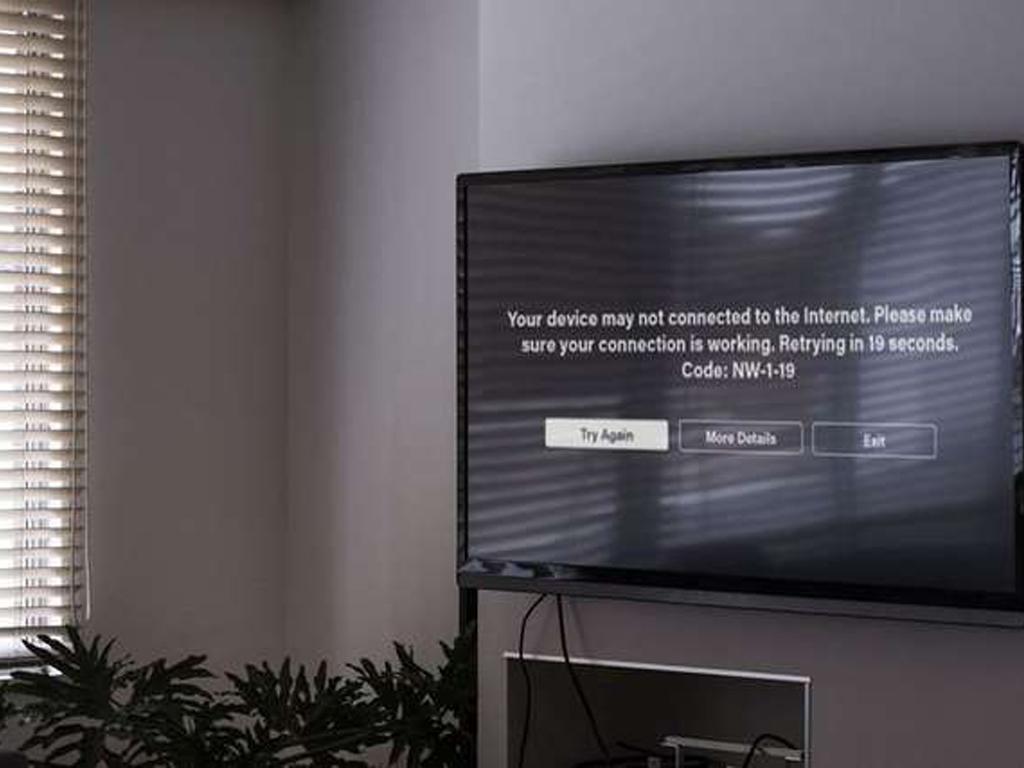
1.2. Sự cố với router hoặc modem
Router hoặc modem của bạn cũng có thể là nguyên nhân gây ra sự cố. Nếu thiết bị này gặp trục trặc hoặc không hoạt động đúng cách, nó sẽ ảnh hưởng đến khả năng truy cập Internet của tất cả các thiết bị trong mạng, bao gồm cả tivi. Việc khởi động lại router hoặc modem có thể giúp giải quyết vấn đề này.
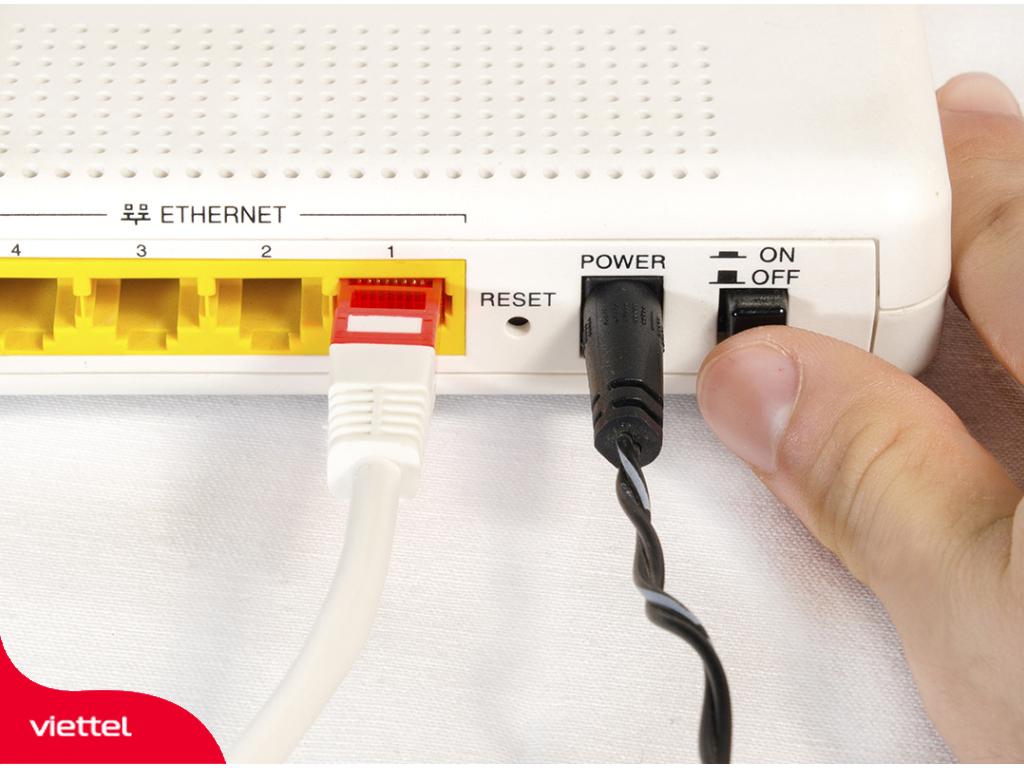
1.3. Giới hạn băng thông hoặc chặn dịch vụ
Đôi khi, các cài đặt trên router có thể giới hạn băng thông cho một số thiết bị hoặc chặn truy cập đến một số dịch vụ nhất định. Điều này có thể xảy ra do cài đặt bảo mật hoặc cấu hình sai trên router mà không hề báo trước, khiến tivi của bạn không thể truy cập Internet mặc dù đã kết nối với mạng.
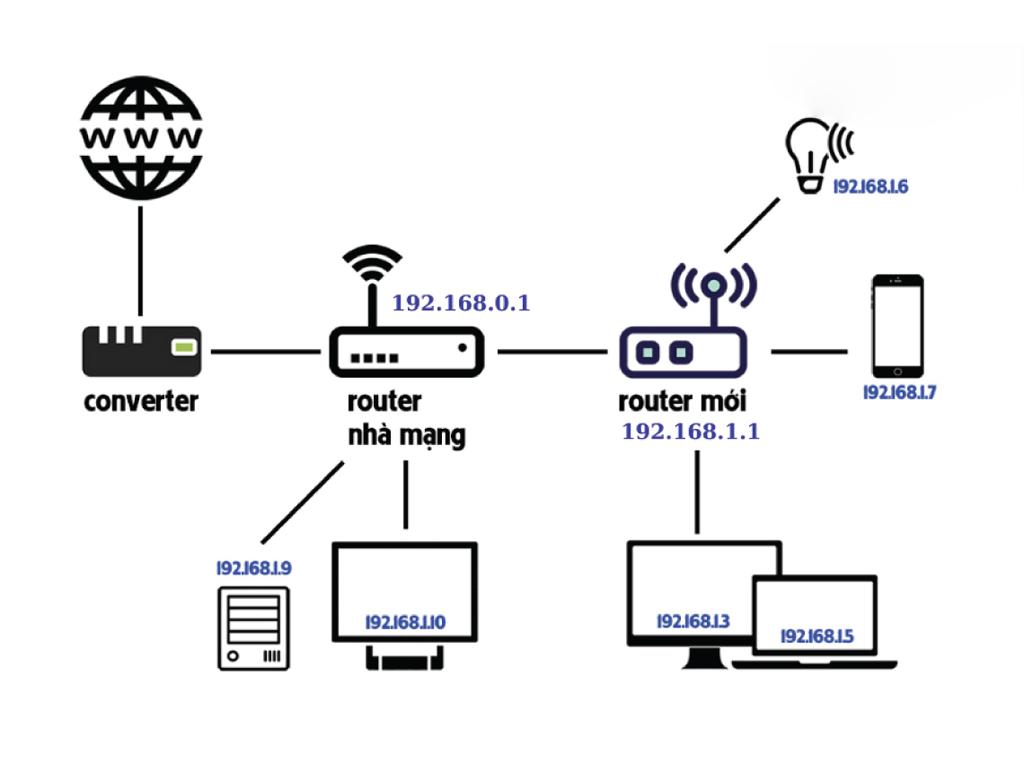
1.4. Lỗi phần mềm hoặc firmware của tivi
Các lỗi phần mềm hoặc lỗi trong firmware của tivi cũng có thể là nguyên nhân gây ra sự cố này. Cập nhật firmware cho tivi là một bước quan trọng và cần thiết để đảm bảo rằng tất cả các chức năng hoạt động ổn định và hiệu quả, bao gồm cả kết nối Internet.
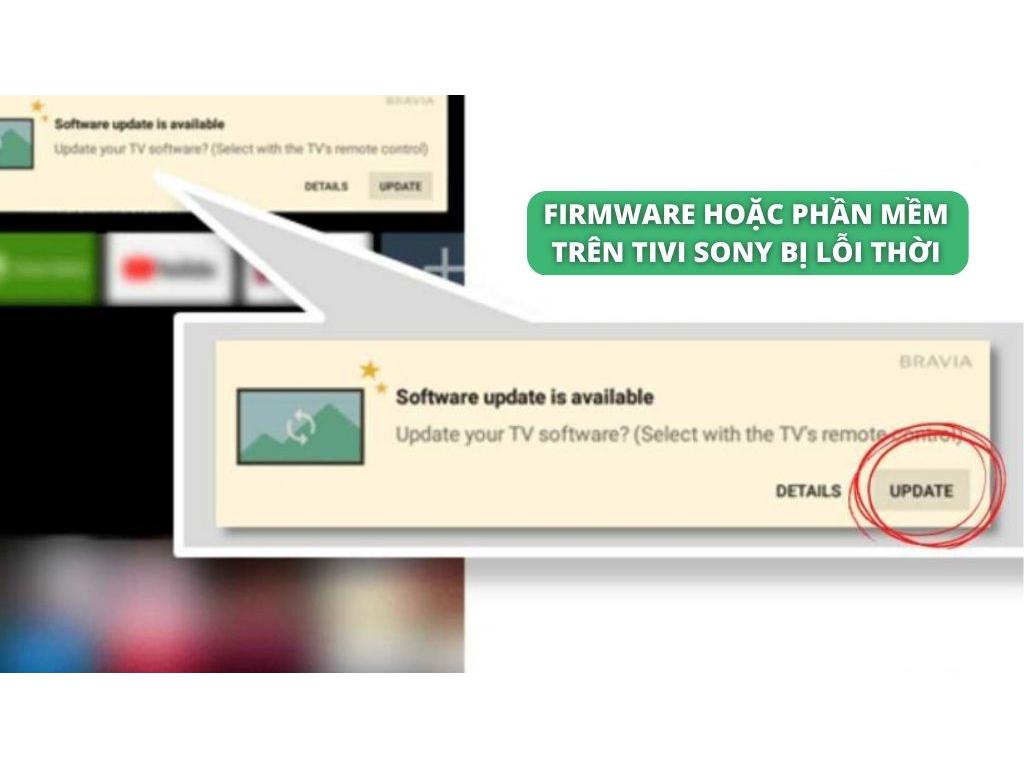
2. Cách khắc phục lỗi tivi đã kết nối mạng nhưng không vào internet được
2.1. Kiểm tra địa chỉ IP của tivi
Trước tiên, bạn cần kiểm tra xem tivi của bạn có nhận địa chỉ IP hợp lệ từ router hay không. Vào menu cài đặt mạng của tivi và tìm kiếm thông tin về địa chỉ IP. Nếu thấy địa chỉ IP bắt đầu bằng 169.x.x.x hoặc tivi không có địa chỉ IP, có nghĩa là thiết bị của bạn không nhận được địa chỉ IP hợp lệ. Thử khởi động lại router và tivi để xem liệu địa chỉ IP có được cấp lại đúng cách hay không.
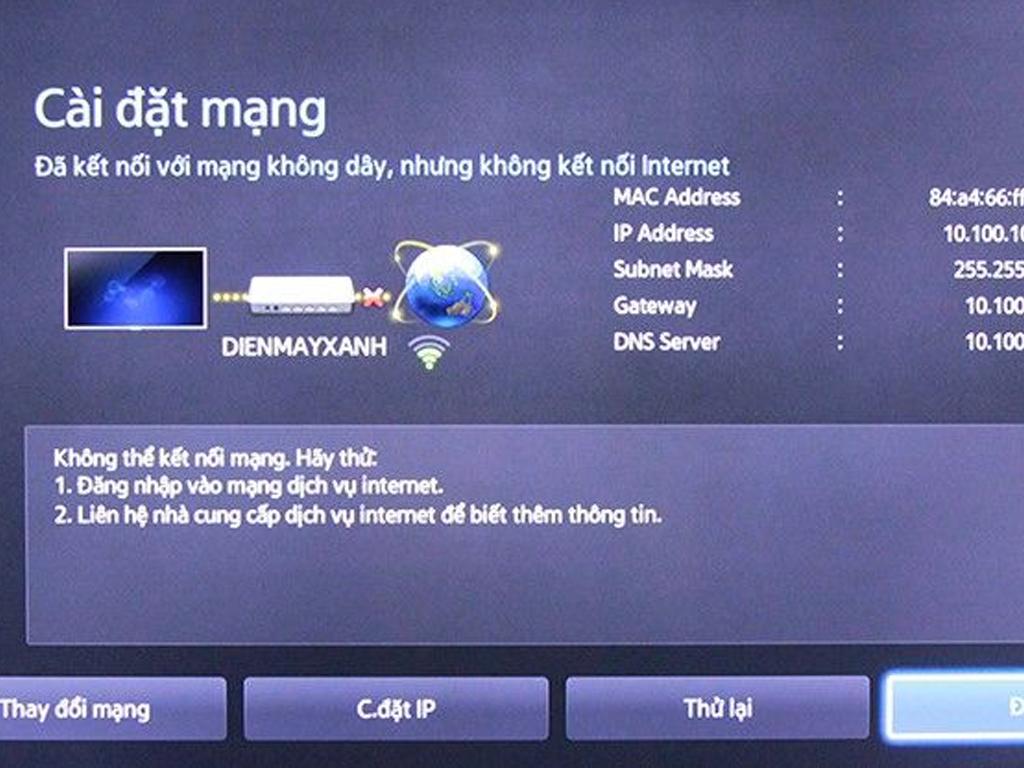
2.2. Khởi động lại thiết bị kết nối
Đôi khi, chỉ cần khởi động lại router và tivi có thể giải quyết vấn đề. Tắt nguồn của router và tivi, chờ khoảng một phút, rồi bật lại để xem liệu tivi có thể kết nối internet hay không.
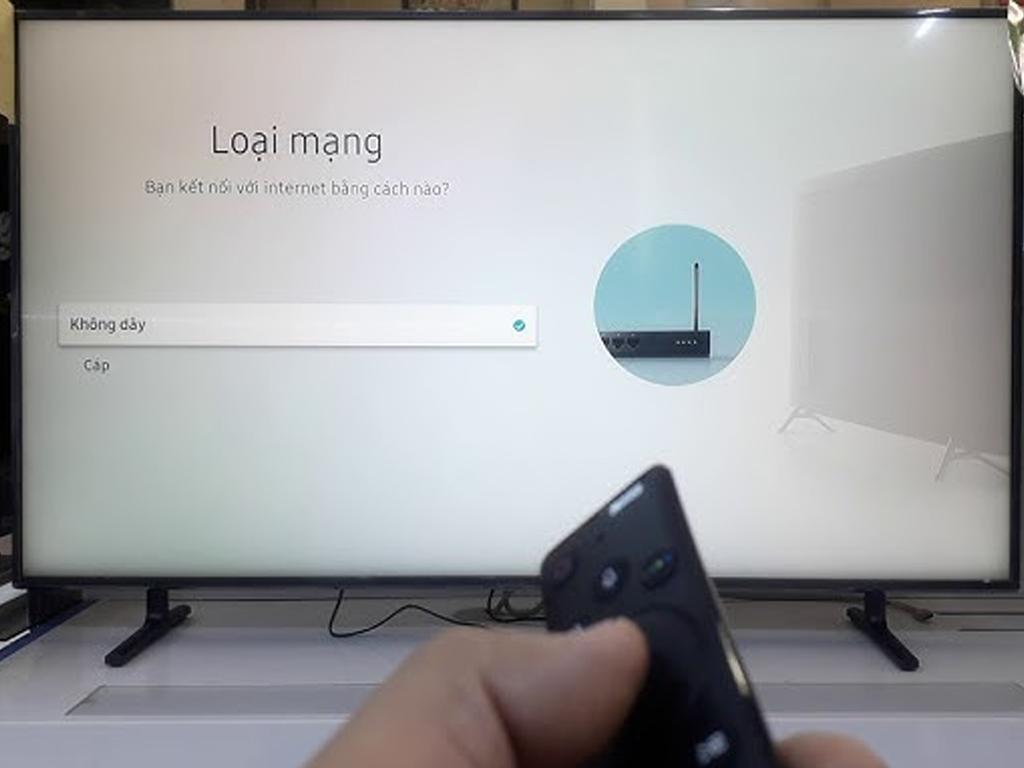
2.3. Kiểm tra cài đặt DNS
Nếu tivi của bạn nhận được địa chỉ IP nhưng vẫn tivi đã kết nối mạng nhưng không vào internet được, vấn đề có thể nằm ở cài đặt DNS. Truy cập vào cài đặt mạng của tivi và đảm bảo rằng DNS được thiết lập tự động hoặc bạn có thể thử sử dụng DNS công cộng như Google DNS (8.8.8.8 và 8.8.4.4) để xem liệu điều này có giải quyết được vấn đề không.
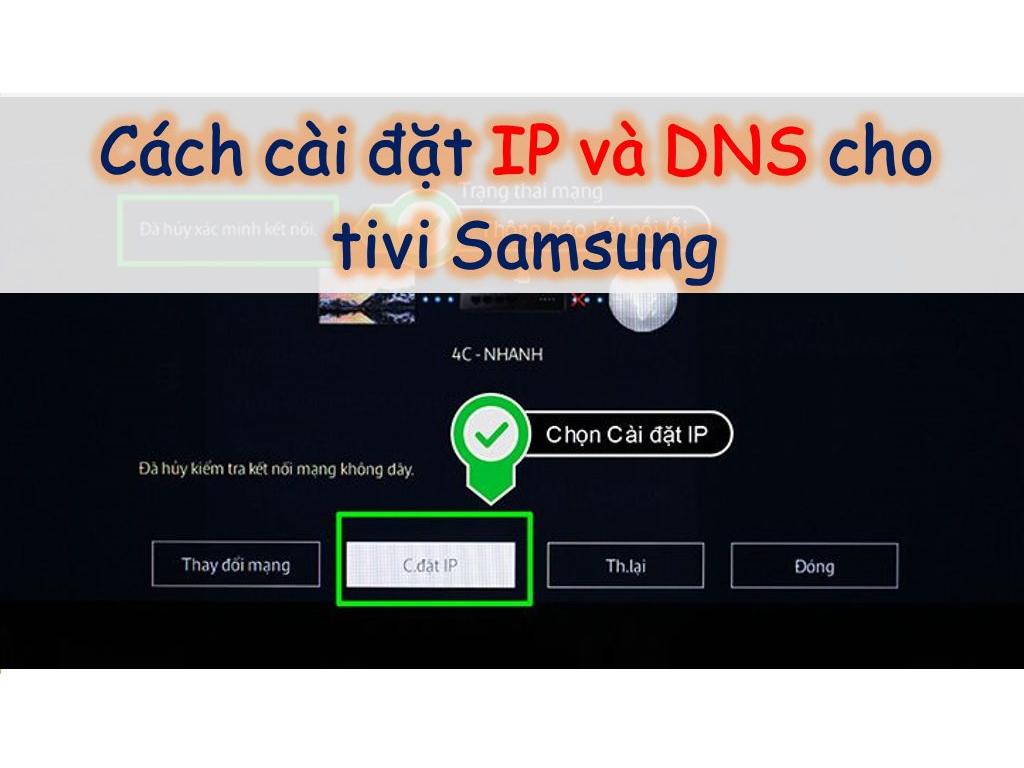
2.4. Cập nhật firmware cho tivi
Kiểm tra xem có bản cập nhật firmware nào cho tivi của bạn không. Cập nhật firmware có thể khắc phục được một số lỗi phần mềm gây ra vấn đề về kết nối internet. Bạn có thể tìm thấy tùy chọn cập nhật trong phần cài đặt hệ thống hoặc thông tin tivi.
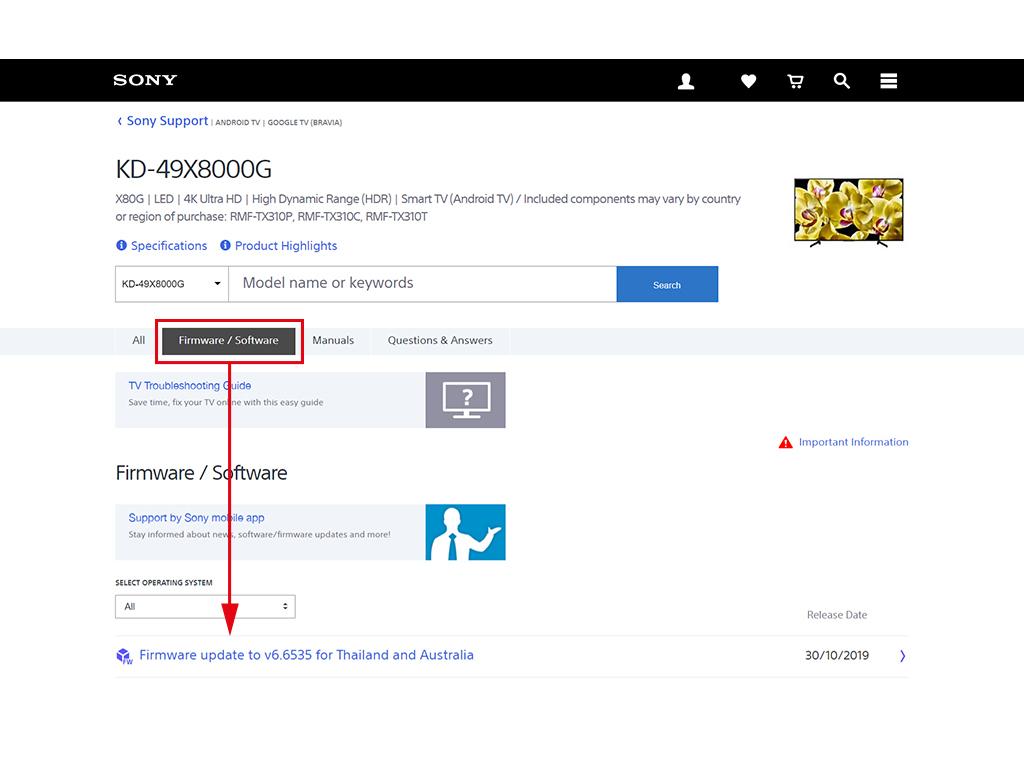
2.5. Đặt lại cài đặt gốc của tivi
Nếu tất cả các bước trên không mang lại kết quả, bạn có thể cân nhắc việc đặt lại cài đặt gốc của tivi. Lưu ý rằng điều này sẽ xóa tất cả cài đặt cá nhân và thông tin đã lưu trên thiết bị, vì vậy hãy sao lưu dữ liệu quan trọng trước khi thực hiện. Đặt lại cài đặt gốc thường được tìm thấy trong menu cài đặt hệ thống của tivi.
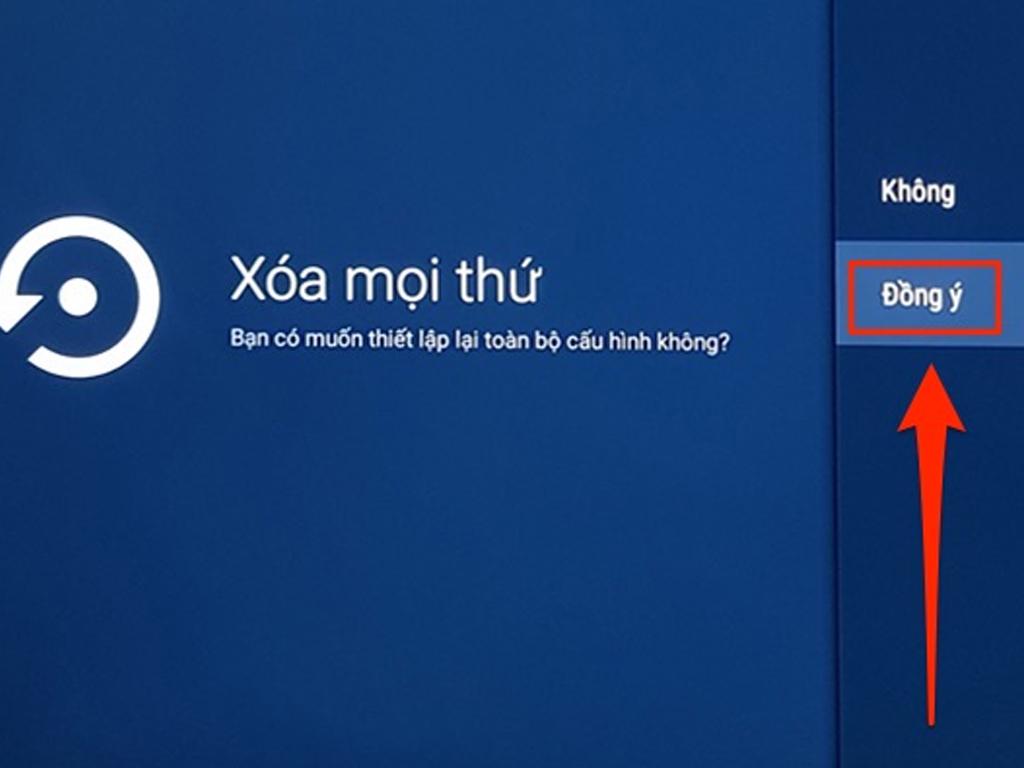
3. Lưu ý khi sử dụng tivi để tránh lỗi không vào được internet
Để tránh gặp phải lỗi tivi đã kết nối mạng nhưng không vào internet được, có một số lưu ý quan trọng mà người dùng cần tuân theo. Việc này không chỉ giúp tivi của bạn hoạt động ổn định hơn mà còn đảm bảo trải nghiệm xem liền mạch và thú vị.
3.1. Kiểm tra định kỳ kết nối mạng
Đảm bảo rằng kết nối mạng nhà bạn luôn ổn định và hoạt động tốt là điều cơ bản. Hãy thường xuyên kiểm tra tín hiệu từ modem hoặc router của bạn, và đảm bảo rằng chúng được bảo trì đúng cách, tránh lỗi tivi không bắt được wifi. Các thiết bị mạng cũ hoặc lỗi thời có thể cần được thay thế để cải thiện chất lượng kết nối.

3.2. Cập nhật phần mềm tivi
Cập nhật phần mềm cho tivi của bạn là một bước quan trọng để tránh gặp phải các lỗi phần mềm có thể ảnh hưởng đến tivi đã kết nối mạng nhưng không vào internet được. Hãy kiểm tra và cài đặt bản cập nhật phần mềm mới nhất một cách thường xuyên, như vậy có thể giúp khắc phục các lỗi đã biết và cải thiện hiệu suất của thiết bị.
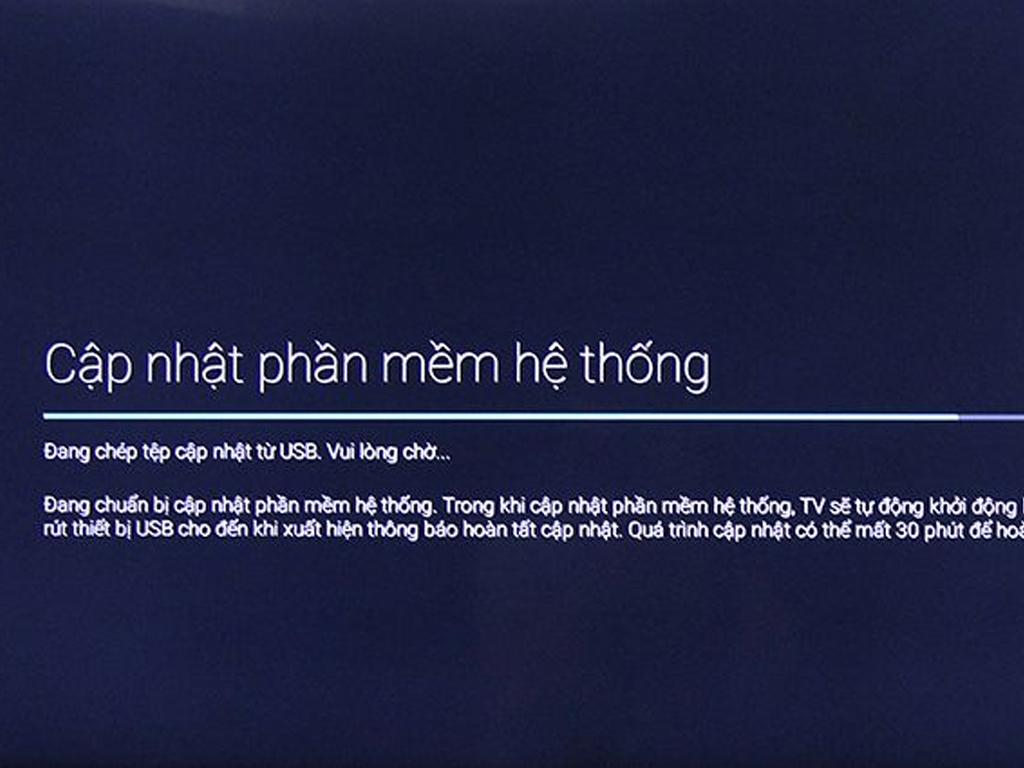
3.3. Sử dụng mật khẩu mạng mạnh và bảo mật kết nối
Để bảo vệ mạng nhà bạn khỏi các mối đe dọa bảo mật, sử dụng mật khẩu mạnh cho Wi-Fi và thực hiện các biện pháp bảo mật khác như mã hóa WPA2 hoặc WPA3. Điều này không chỉ giúp bảo vệ dữ liệu cá nhân của bạn mà còn đảm bảo rằng không ai ngoài những người được phép mới có thể truy cập mạng của bạn.

3.4. Tránh quá tải kết nối mạng
Khi có quá nhiều thiết bị kết nối cùng lúc, đường truyền mạng có thể bị quá tải và có thể gây ra tình trạng tivi đã kết nối mạng nhưng không vào internet được. Cân nhắc việc ngắt kết nối mạng của các thiết bị không cần thiết hoặc lên kế hoạch sử dụng internet hợp lý để đảm bảo tivi luôn có đường truyền ổn định khi cần.
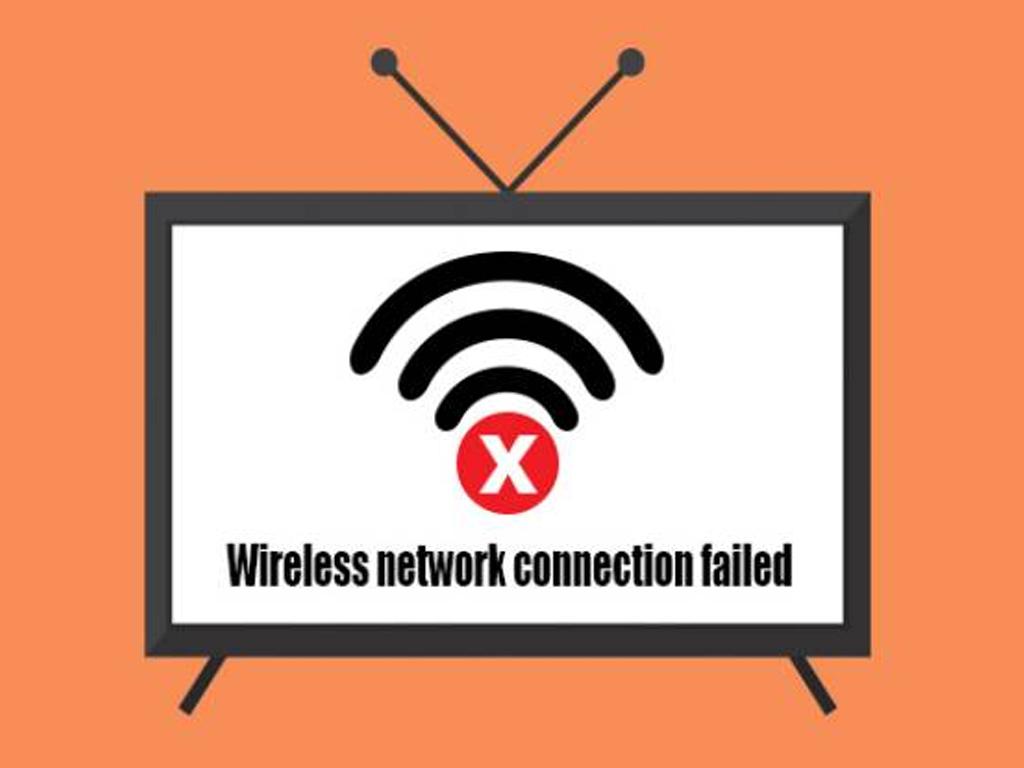
3.5. Định vị router ở vị trí tối ưu
Đặt router của bạn ở vị trí trung tâm và không bị che khuất bởi các vật cản như tường dày hoặc kim loại, có thể giúp tăng cường tín hiệu Wi-Fi trong nhà. Đảm bảo rằng tivi của bạn nằm trong phạm vi tín hiệu mạnh của router để đạt được kết nối internet tốt nhất.

Bằng cách tuân theo những lưu ý trên, bạn có thể giảm thiểu rủi ro gặp phải các sự cố tivi đã kết nối mạng nhưng không vào internet được và duy trì một trải nghiệm xem không bị gián đoạn. Nếu có bất cứ thắc mắc nào liên quan tới tivi LG, hay tivi Samsung, tivi panasonic hãy liên hệ với chúng tôi ngay để được giải đáp miễn phí chi tiết nhất nhé!
